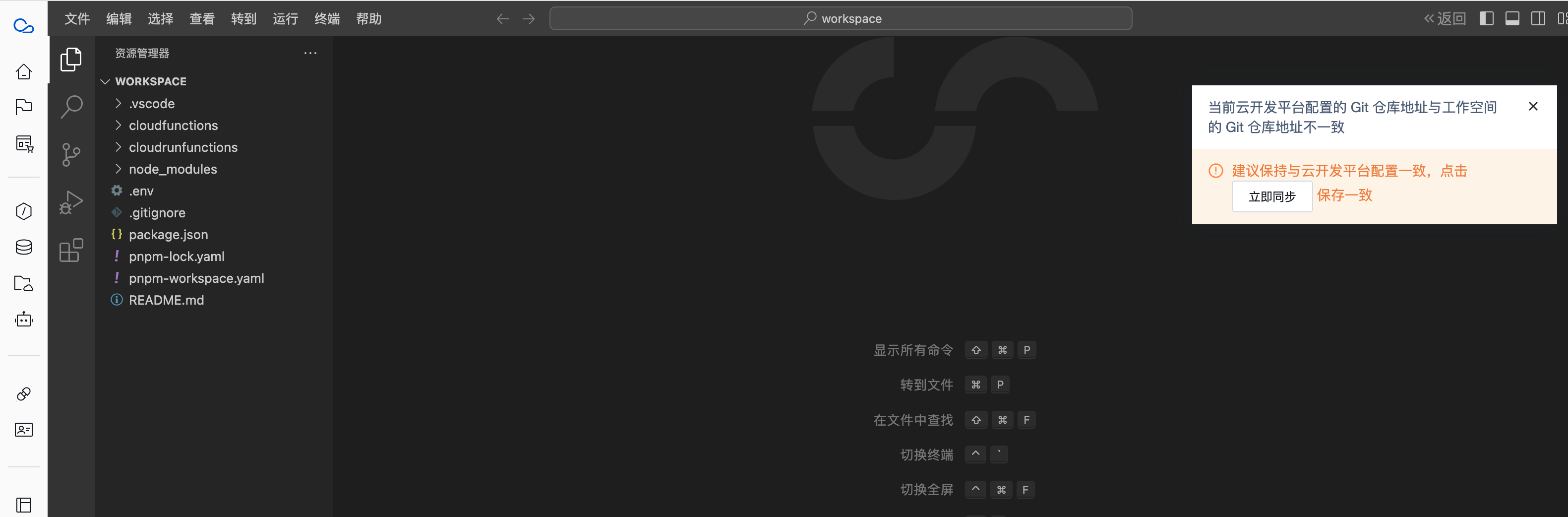Git 模式
Git 协同开发能力,当前仅针对微搭企业版及以上套餐开放。
开启 Git 模式可以将应用连接到 Git 托管提供商(如 GitHub)来为您的应用提供版本控制功能,这使得跟踪更改、回滚更改或使用 Git 分支进行协作变得更加简单。
使用方法
Git 模式的版本控制与传统的 Git 工作流程相似。在微搭中 Git 模式的基本工作流程包括以下步骤:
1. 连接到 Git 仓库
点击左下角的图标打开 Git 模式的弹窗,如图所示
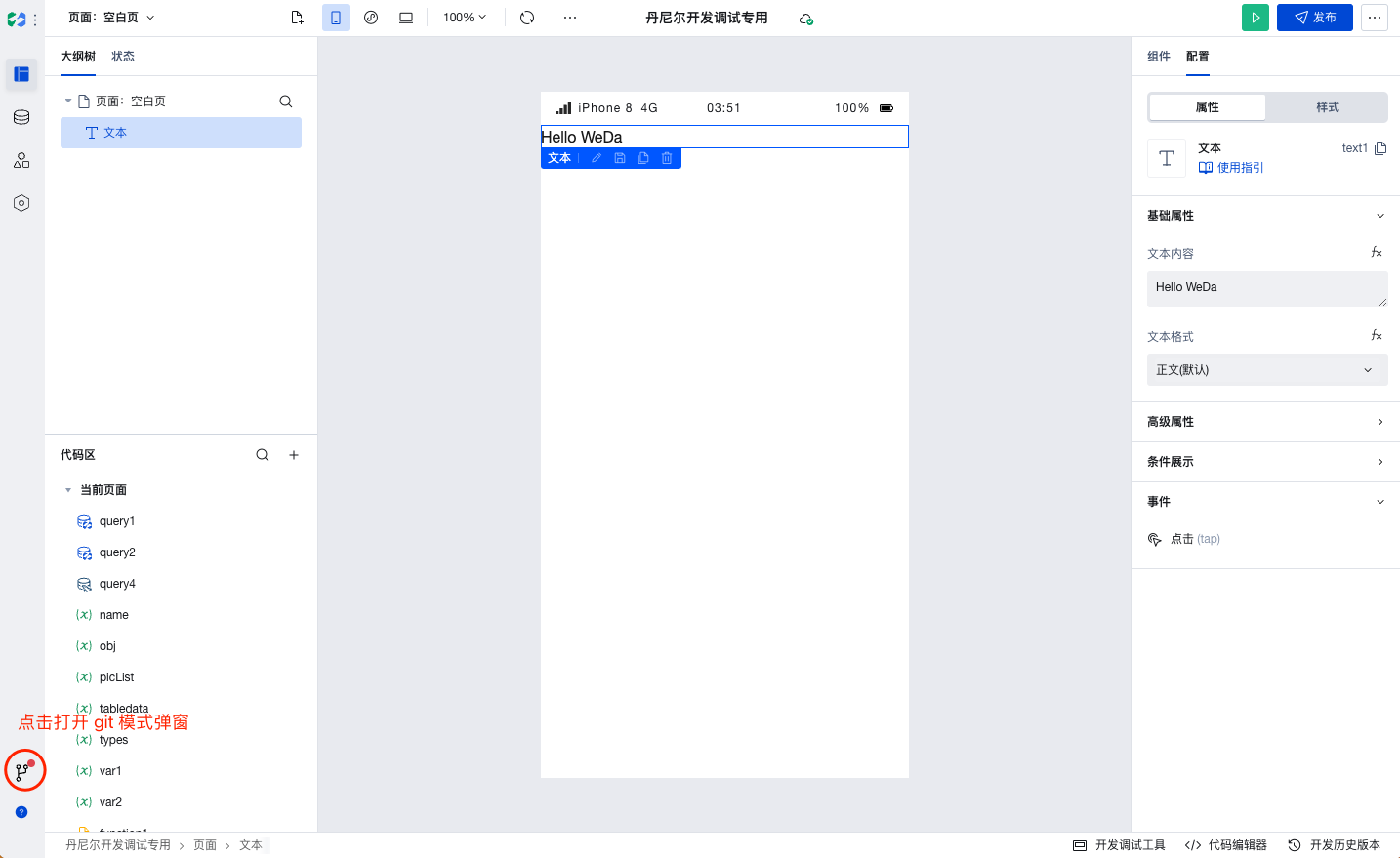
按要求填写相关信息,具体字段请接着看下边的说明
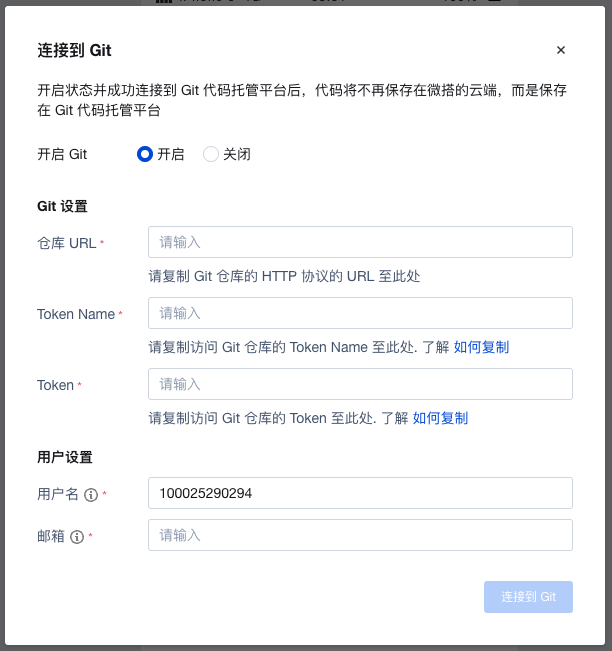
仓库 URL
将 Git 仓库的 HTTP 协议 的 URL 直接复制过来(示例:https://github.com/daniel-dx/for-weda-git-app.git)
如果您使用的是 Bitbucket,则需要少许的修改,具体请参考下边章节 【如何申请 token - Bitbucket 注意事项】
Token Name
一般情况下会自动生成,不用修改
如果您使用的是 Bitbucket,则需要少许的修改,具体请参考下边章节 【如何申请 token - Bitbucket 注意事项】
Token
将在 Git 托管提供商申请的 token 复制过来。如何申请请参考下边章节 【如何申请 token】
用户名
用于记录提交的作者信息。默认为您的腾讯云账号的 UIN,可根据实际情况进行修改
邮箱
用于记录提交的作者信息。请根据实际情况进行填写
2. 分支管理
查看分支
点击左下角的分支图标打开分支管理面板可查看所有的分支,包括本地和远程的分支
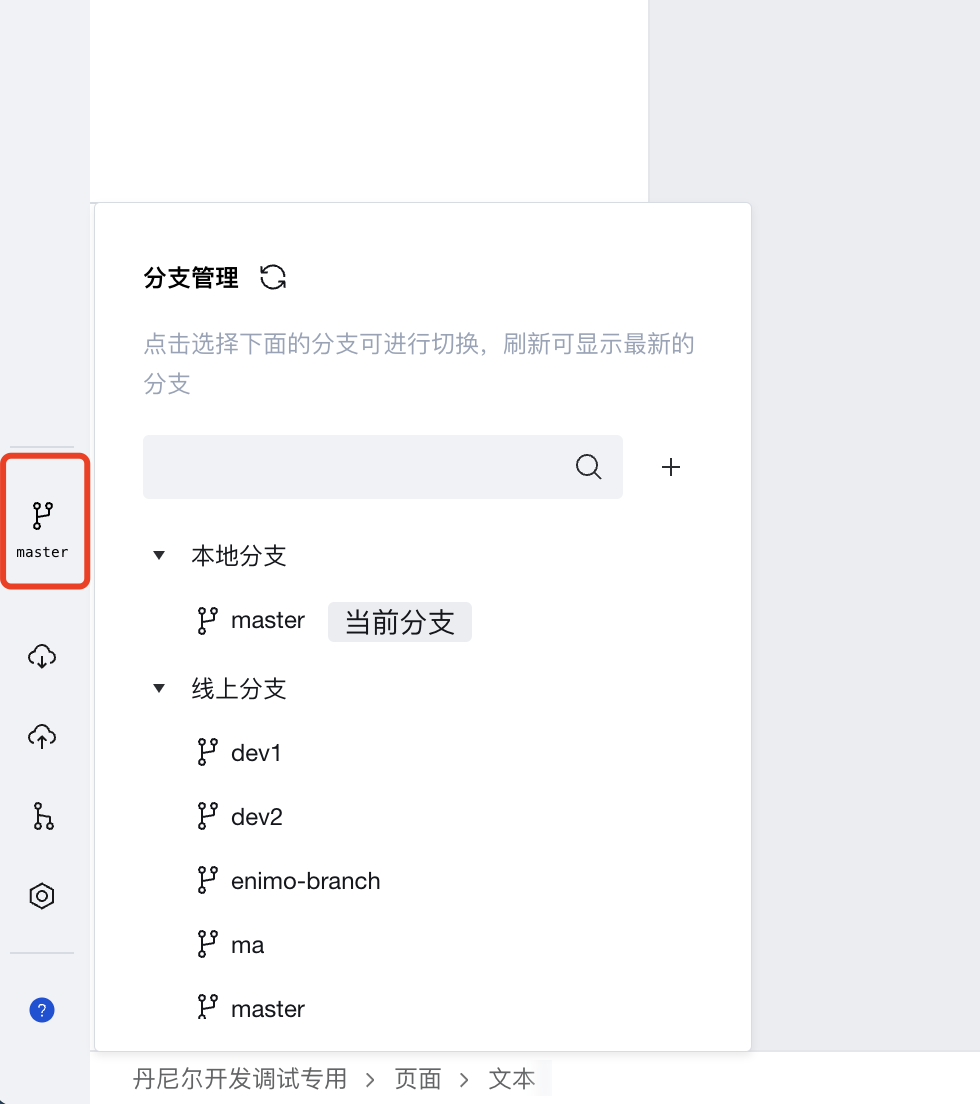
创建分支
点击 + 号图标,可显示创建分支的弹窗,填写有效的分支名即可创建新分支

切换分支
点击分支树上的任一分支,可直接切换到该分支

3. 提交更改
对应用进行修改,然后点击【保存】或使用快捷键(Window 系统 ctrl + s;Mac 系统 command + s)将修改保存到本地仓库的暂存区(该动作相当于执行 git add . 的命令)
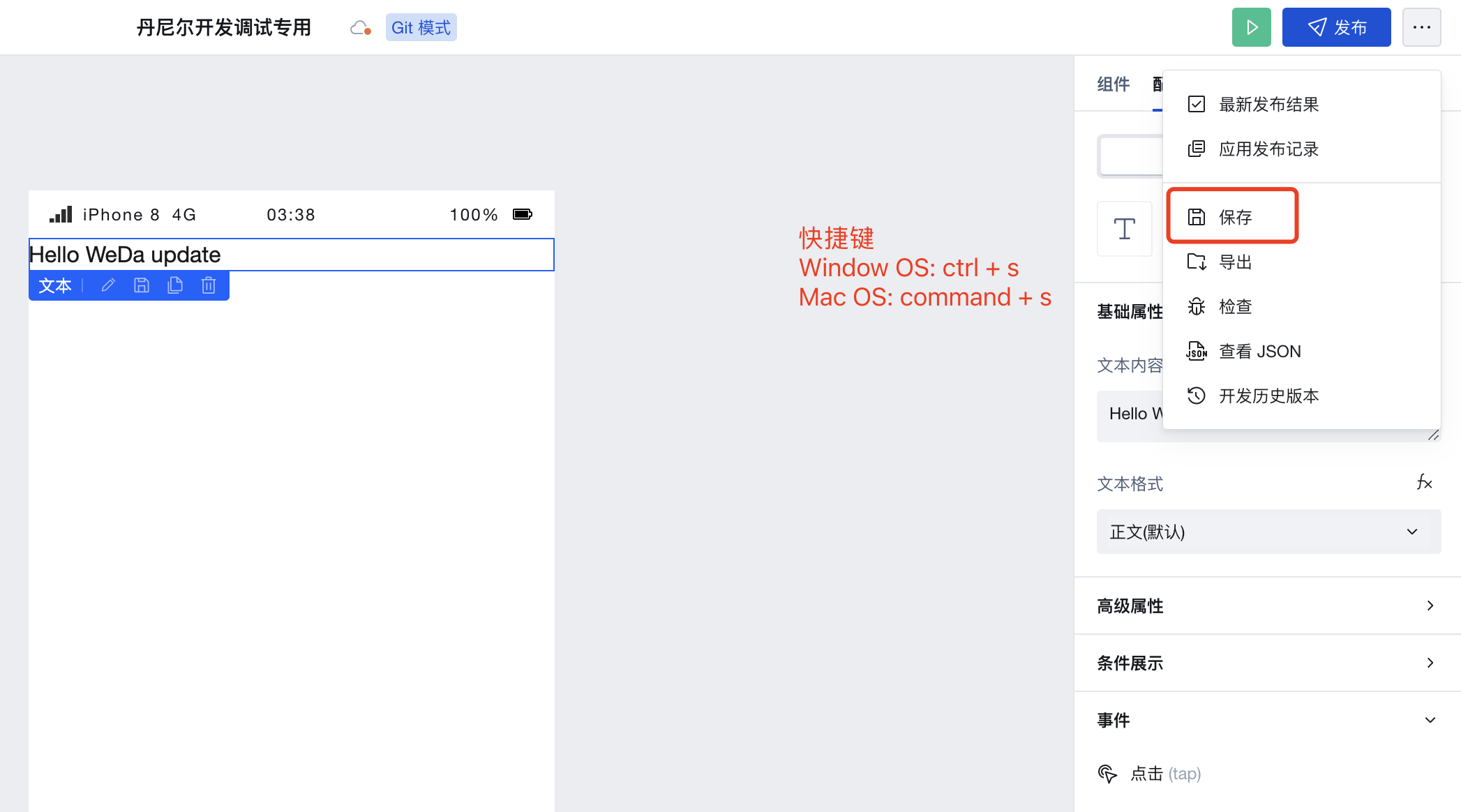
然后点击左下角的提交图标打开代码提交面板

点击【Commit & Push】提交代码到远程仓库
4. 拉取更新
点击左下角的拉取图标打开代码拉取面板。如果远程仓库有可更新的代码,则点击以下图标按钮即可拉取代码
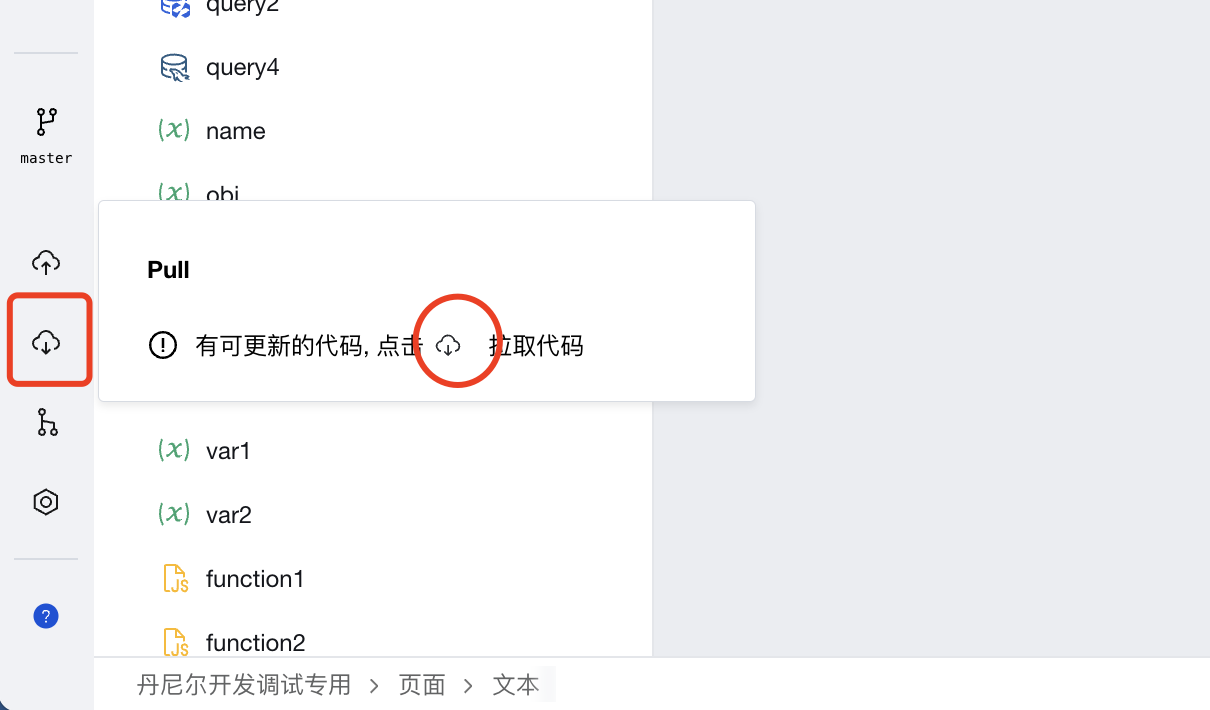
5. 合并分支
点击左下角的合并图标打开分支合并面板,左边选择要合入当前分支的其它本地分支,点击【Merge】即可
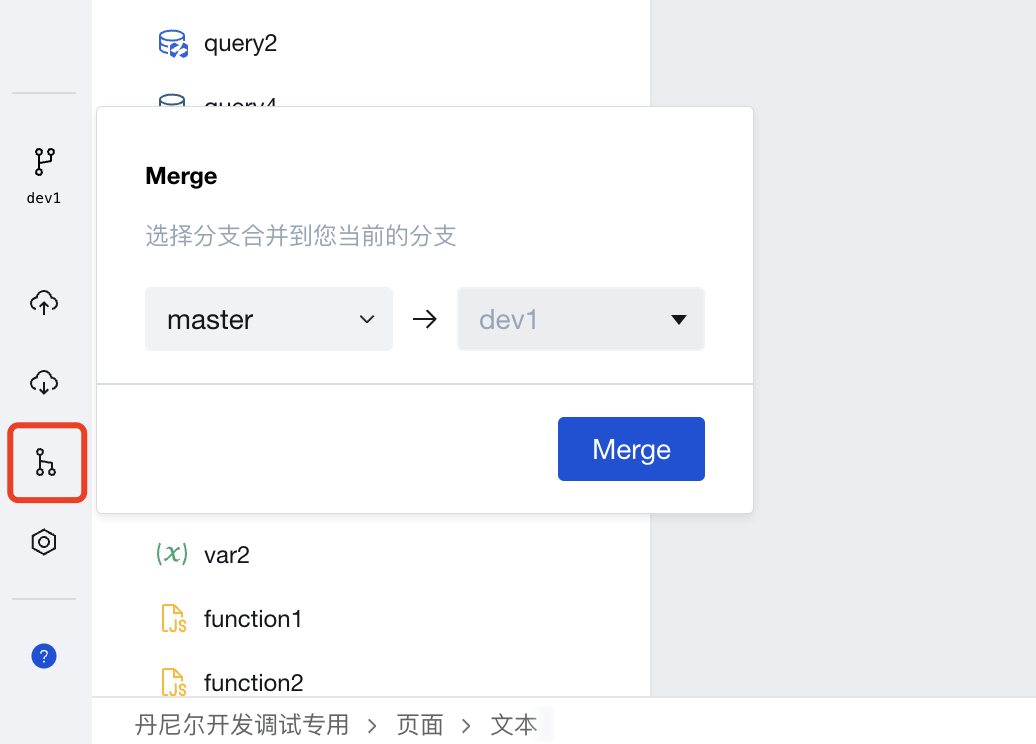
如何创建仓库
GitHub
请参考官方文档:【Create a repo】
GitLab
请参考官方文档:【Create a project】
Bitbucket
请参考官方文档:【Step 1: Put your code in Bitbucket】
Gitee
请参考官方文档:【新建仓库】
Codeup
请参考官方文档:【步骤一:新建第一个代码库】
如何申请 token
GitHub
GitHub: https://github.com/
访问路径为:Settings / Developer Settings / Personal access tokens / Fine-grained tokens
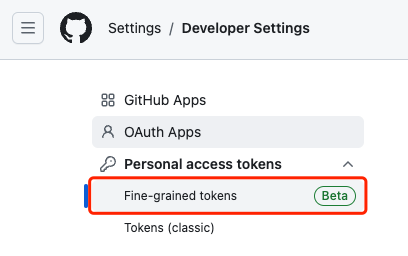
点击【Generate new token】,参考下图填写
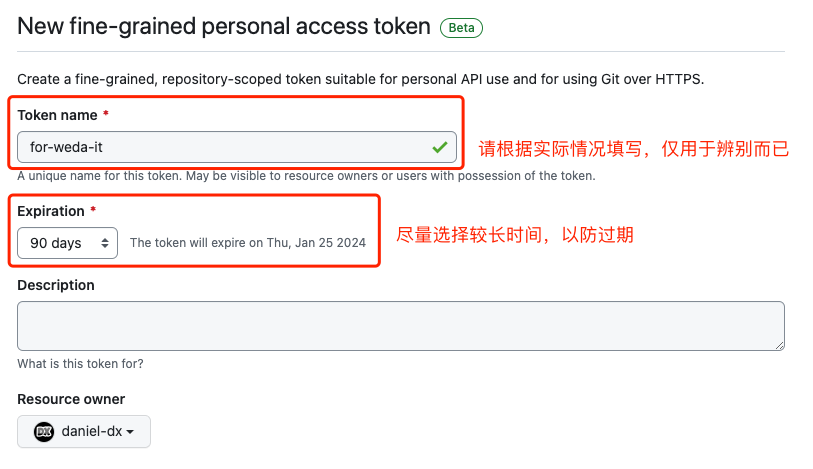


点击【Generate token】生成 token,并进行复制
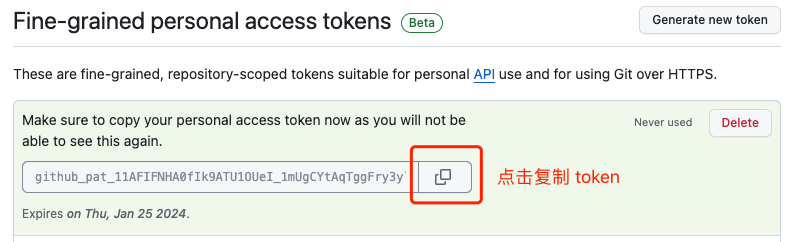
GitLab
GitLab: https://gitlab.com/
选择您的仓库,访问【Access Tokens】
访问路径为:Settings / Access Tokens
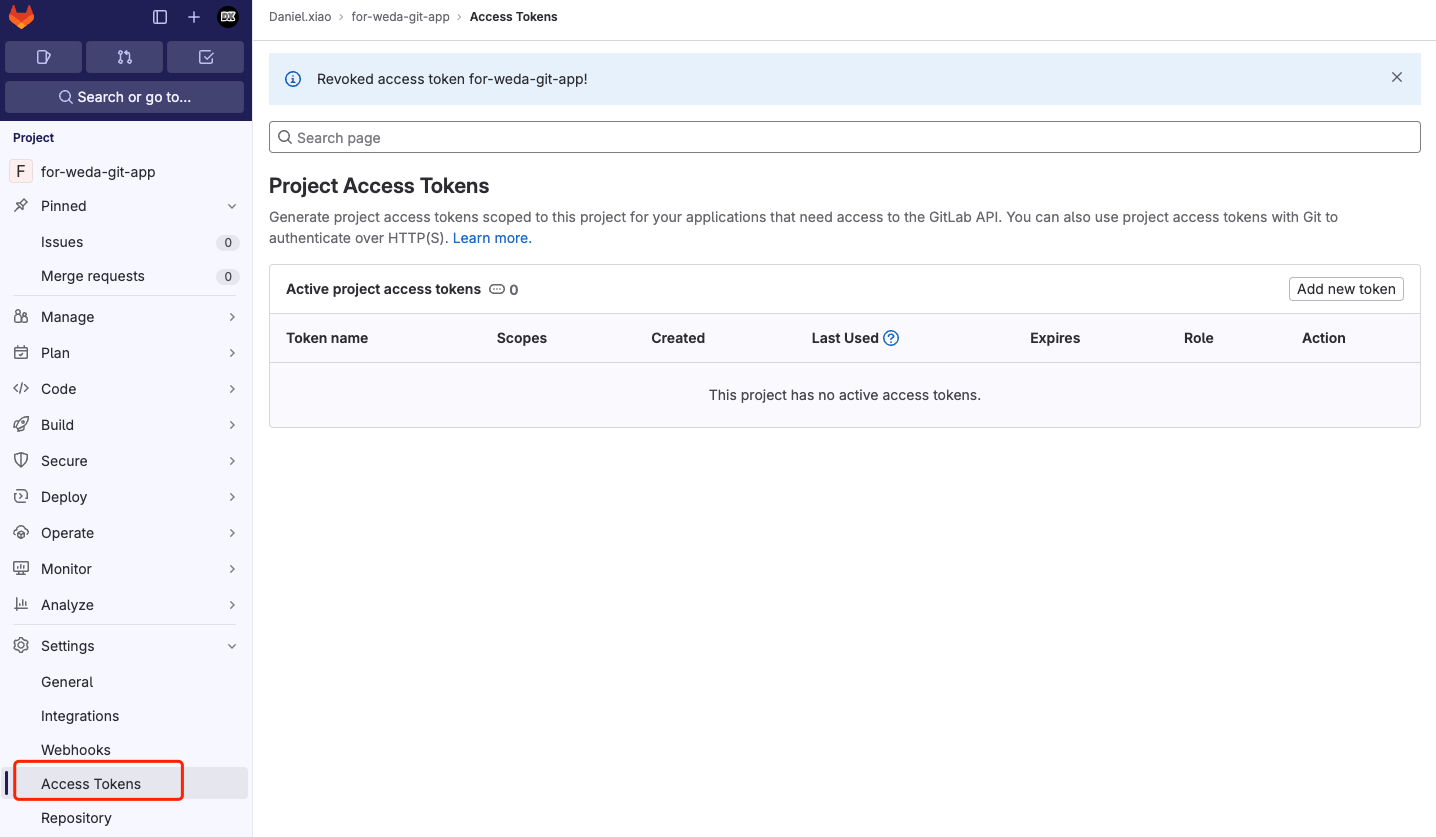
点击【Add new token】,参考下图填写
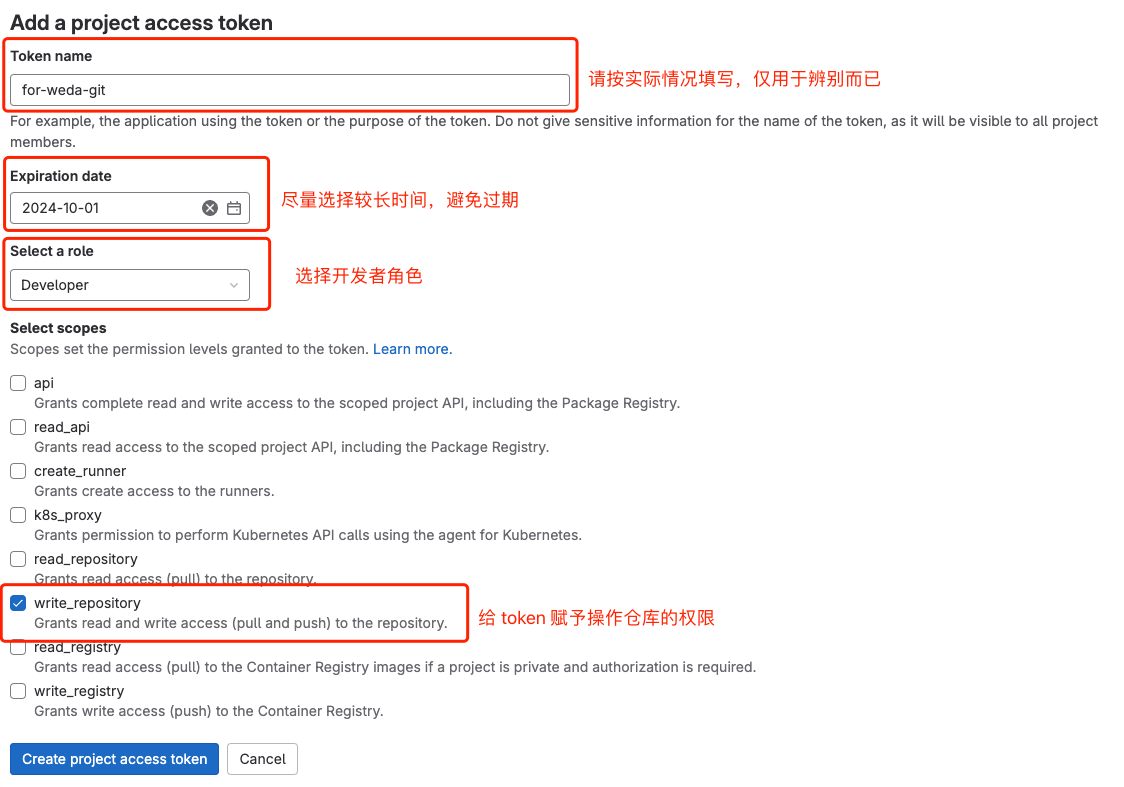
点击【Create project access token】生成 token,并进行复制

Bitbucket
Bitbucket: https://bitbucket.org/
选择您的仓库,访问【Access Tokens】
访问路径:Repository settings / Access tokens

点击【Create Repository Access Token】,参考下图填写
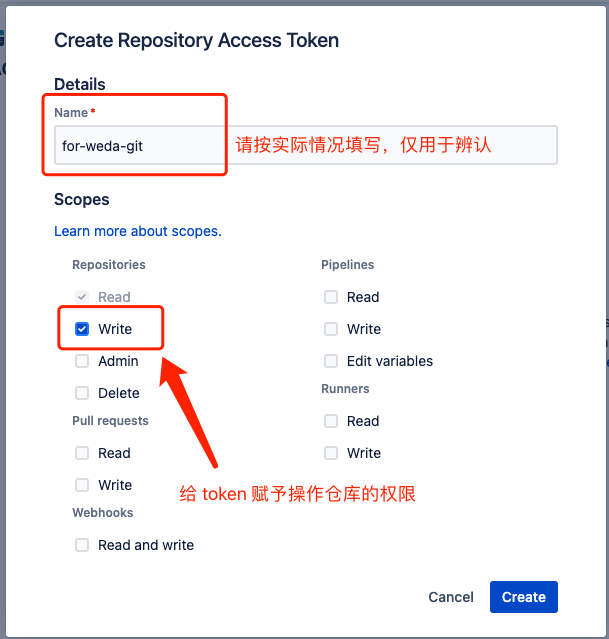
点击【Create】生成 token,并进行复制
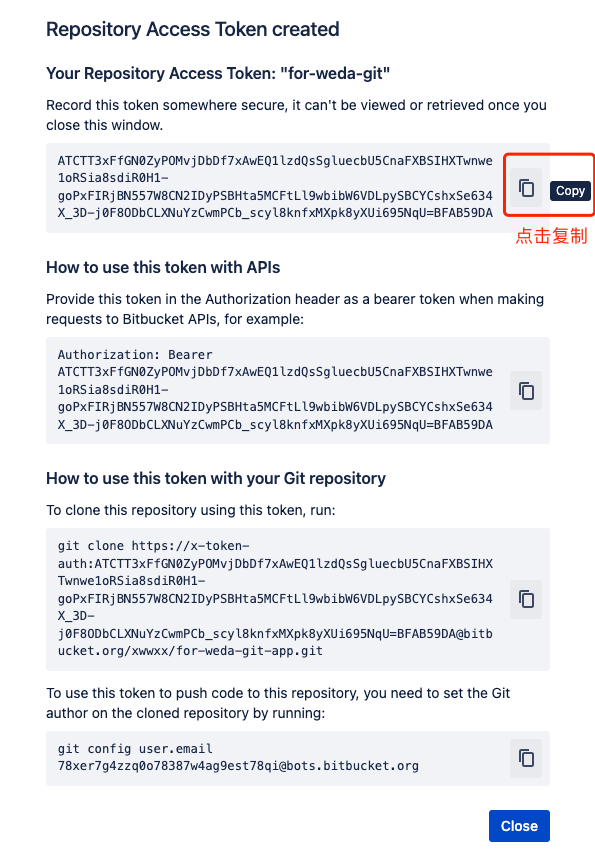
注意事项
- 仓库 URL 填写
需要将仓库 URL 的 xxx@ 这一段去掉(比如仓库 URL 是 https://xwwxx@bitbucket.org/xwwxx/for-weda-git-app.git,则填写 https://bitbucket.org/xwwxx/for-weda-git-app.git)- Token Name 填写
填写固定的值 "x-token-auth"
Gitee
Gitee: https://gitee.com/
Gitee 不支持创建仓库权限维度的 token,只能创建全局 token
访问【私人令牌】

点击【生成新令牌】,参考下图填写
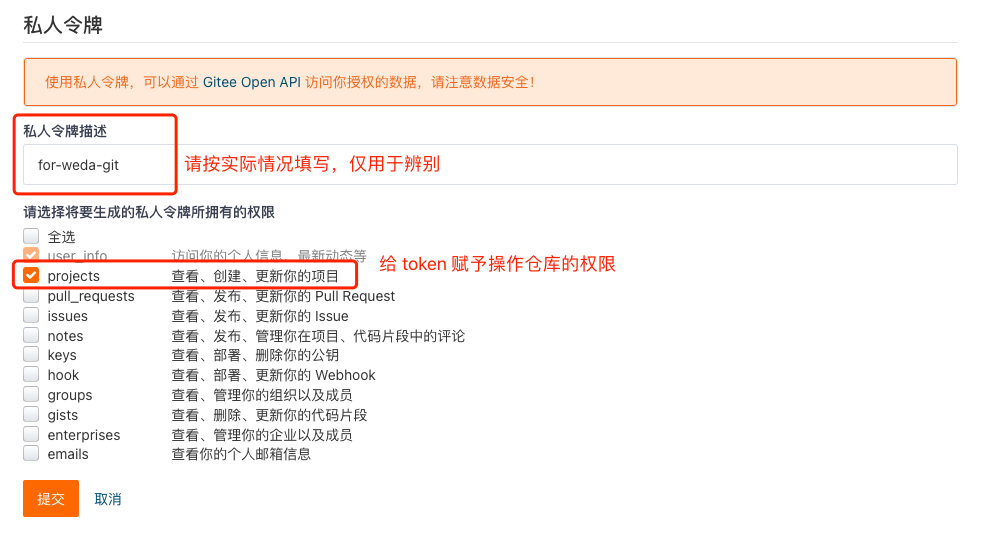
点击【提交】生成 token,并进行复制
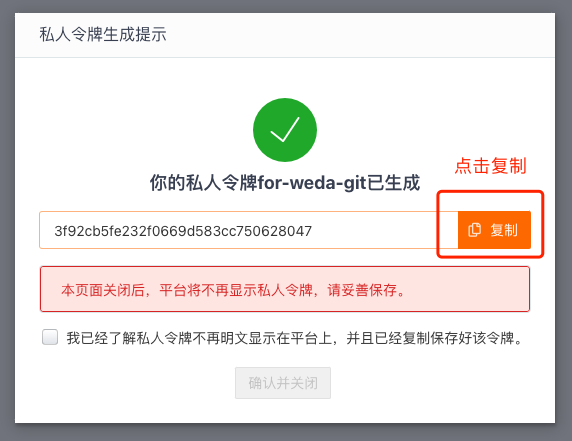
Codeup
Codeup: https://codeup.aliyun.com/
Codeup 不支持创建仓库权限维度的 token,只能创建全局 token
访问【个人访问令牌】

点击【生成访问令牌】,参考下图填写
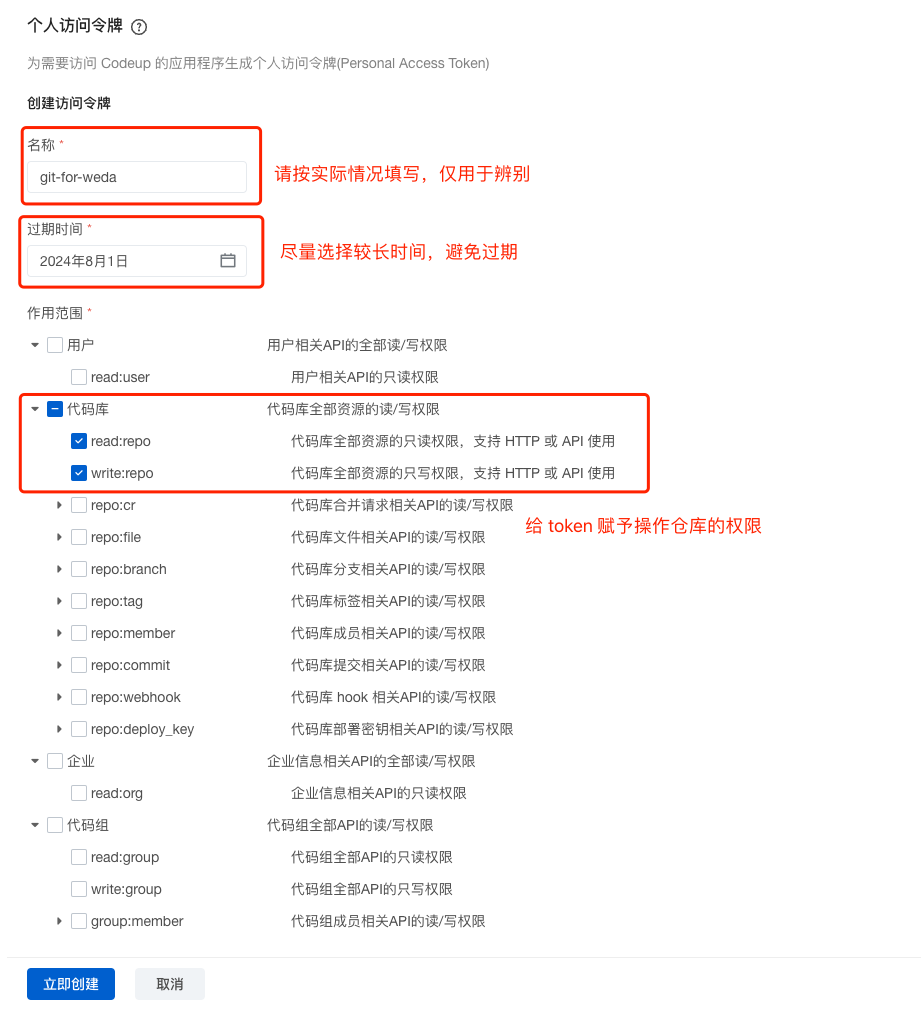
点击【立即创建】生成 token,并进行复制

在线开发 Git 配置同步
启用 Git 模式后,使用在线开发(例如云函数、函数型云托管)时,系统会自动同步 Git 配置到在线编辑器。同步完成后,您便可以利用在线编辑器的 Git 功能管理云函数等资源的代码
自动同步 Git 配置
当在线编辑器尚未同步过 Git 配置时,会弹出如下提示。【点击继续】按钮即可同步 Git 配置
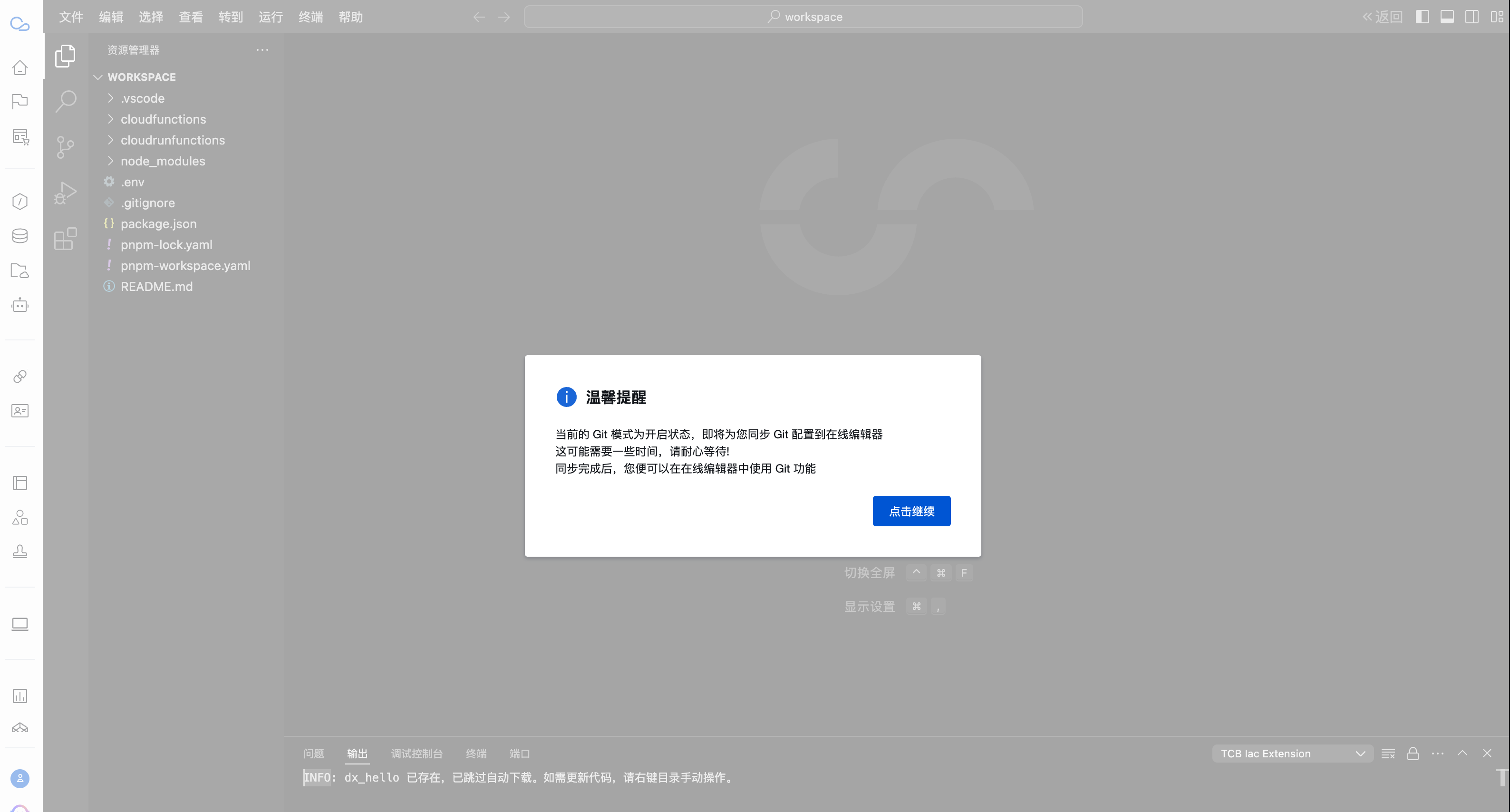
同步过程中会有进度提示,成功后系统会弹出操作成功提示框,点击【确定】完成操作
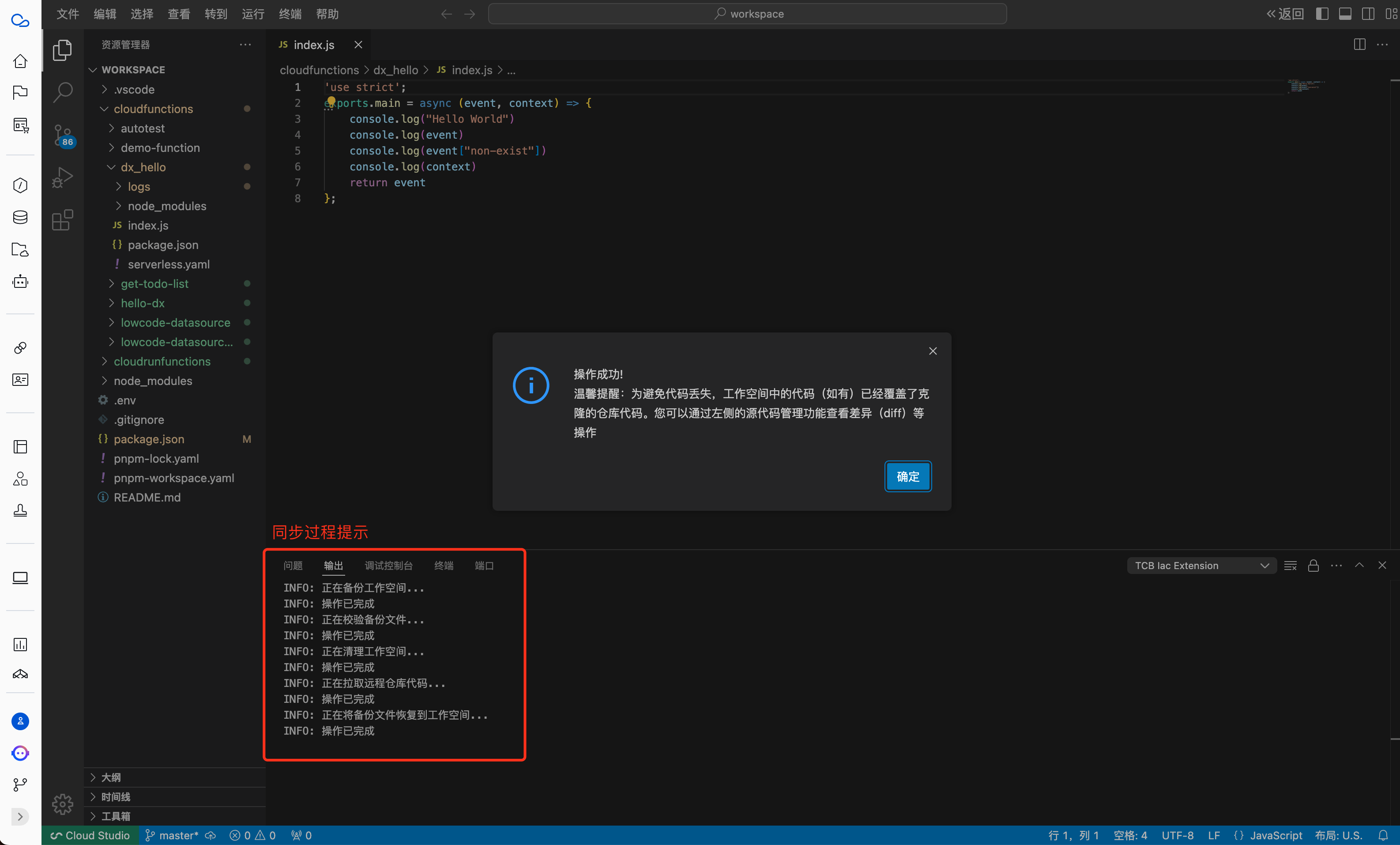
同步完成后,您可以在左侧导航栏的 Git 功能菜单中查看已修改的代码,这些代码是您工作空间中原有的代码。请根据实际情况进行删除或提交操作
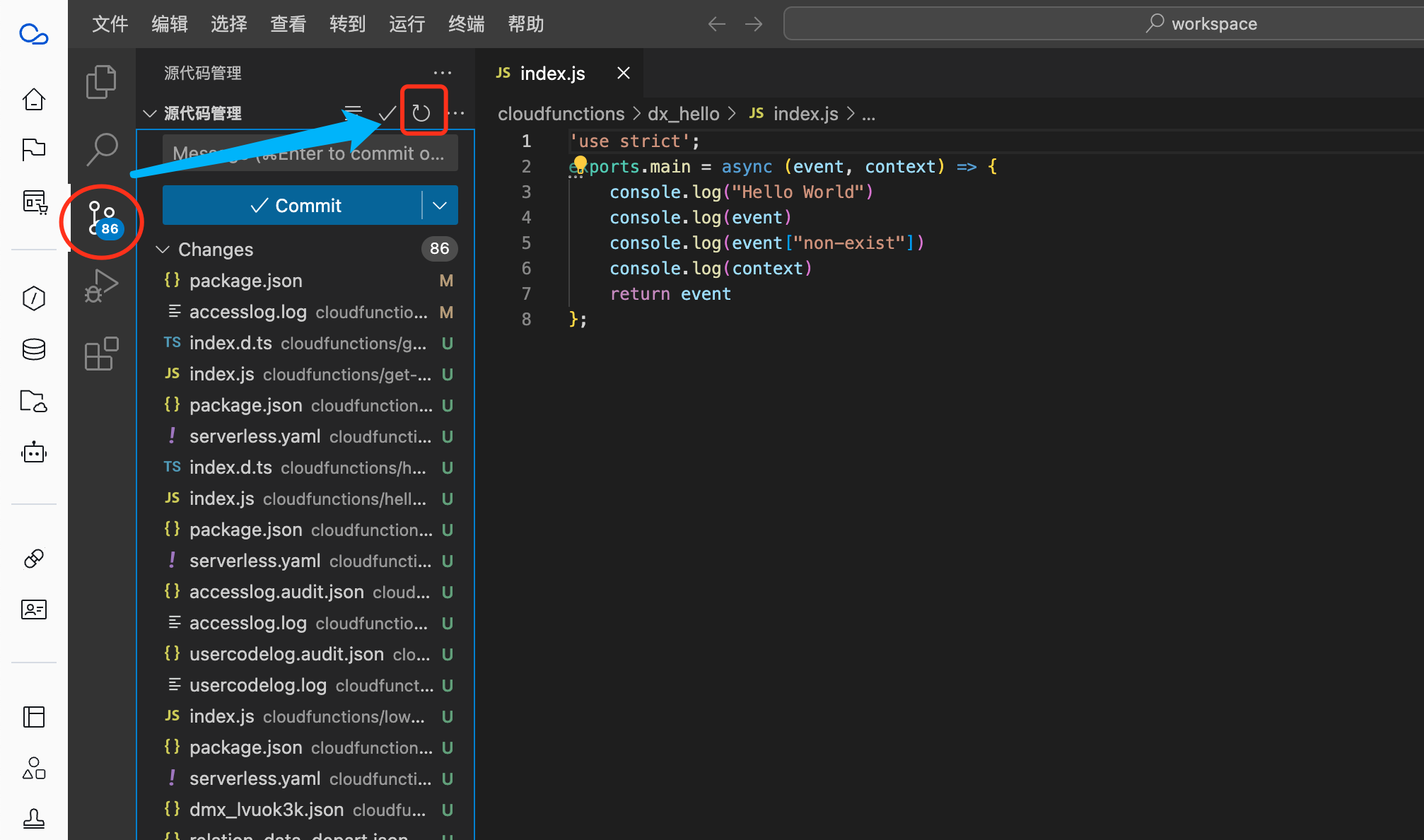
常见问题
发生冲突导致同步失败
如打开一个工作空间不存在的云函数时,编辑器会自动下载该云函数,同时也在从仓库中拉取代码,可能会导致冲突进而使同步失败。此时点击【重试】即可解决
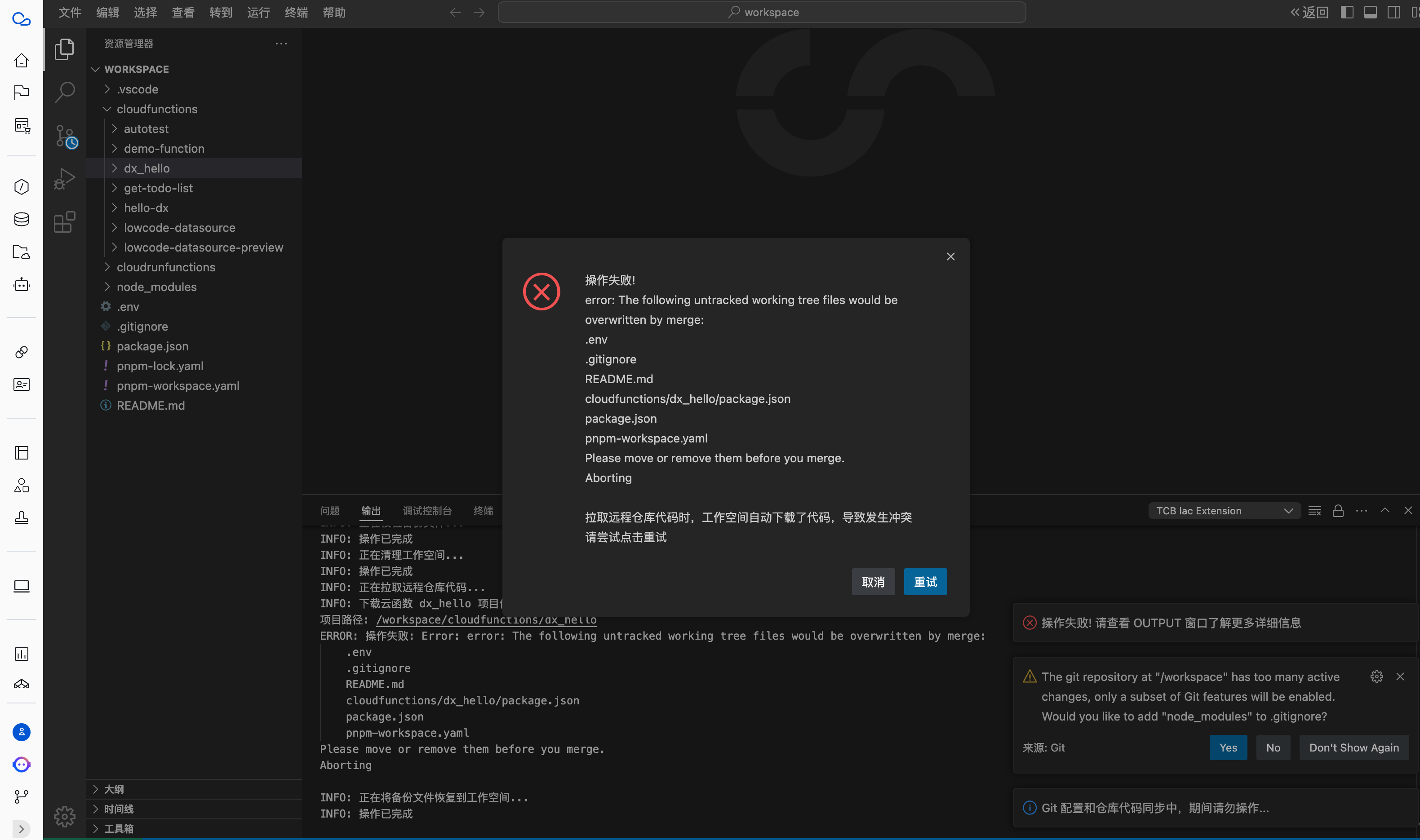
远程仓库包含 node_modules 目录导致同步失败
通常情况下,建议不要将 node_modules 提交到仓库中。如果您的远程仓库包含 node_modules 目录,则可能导致同步失败
您可以选择删除远程仓库中的 node_modules 目录,或者删除工作空间中的 node_modules 目录,然后点击【重试】解决问题
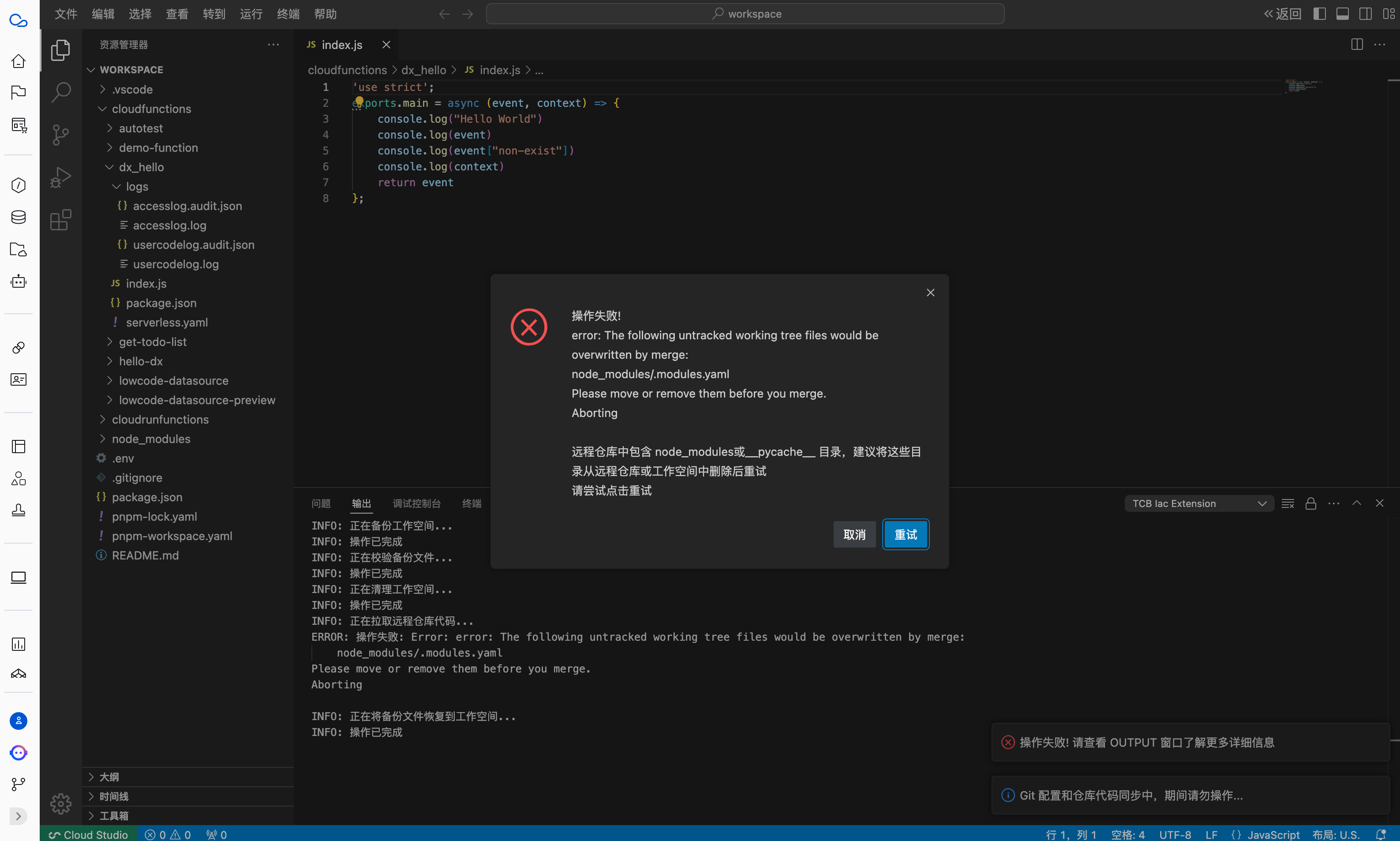
提示仓库地址不一致
当工作空间的仓库地址与云开发平台配置的不一致时,会弹出如下提示。虽然可以忽略该提示,但还是建议您使仓库地址保持一致。点击【立即同步】即可